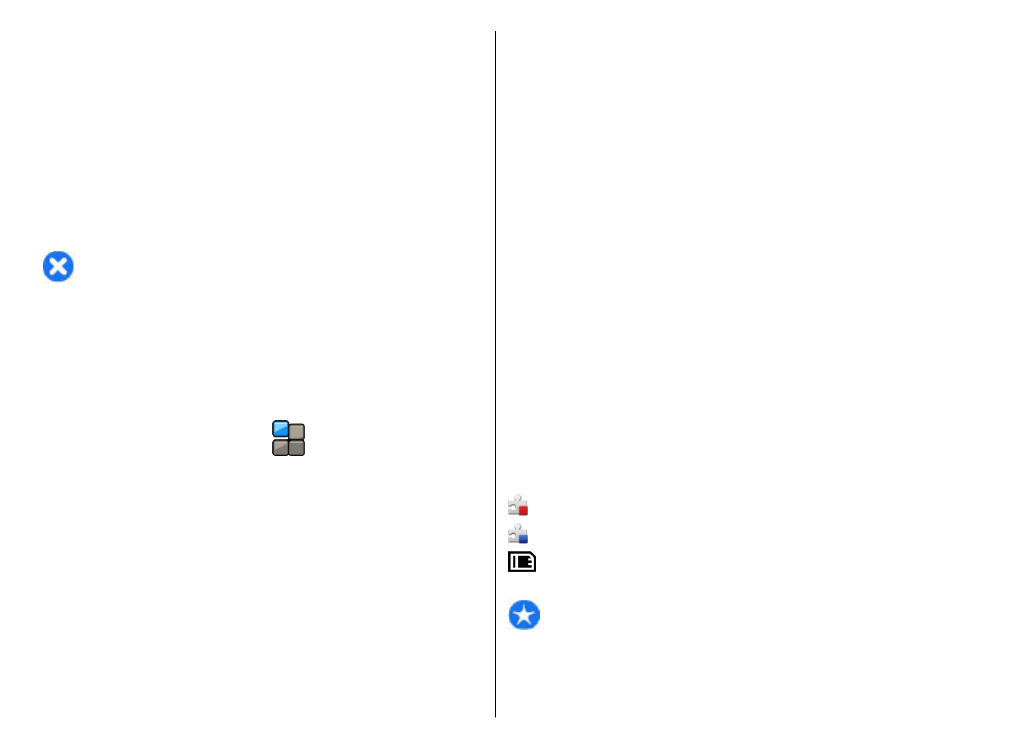
Инсталирање на апликации
и софтвер
Можете да префрлувате инсталациони датотеки на
Вашиот уред од компатибилен компјутер, да ги
даунлоадирате во тек на пребарување, или да ги
испратите во мултимедиа порака, како e-mail прилог,
или користејќи други методи на конективност, како
што е Bluetooth конективност. Можете да користите
Nokia Application Installer во Nokia Ovi Suite за да
инсталирате некоја апликација во Вашиот уред.
Одберете
Menu
>
Ctrl. panel
>
App. mgr.
.
Инсталационите датотеки се во папката Installation
files, а инсталираните апликации се во папката
Installed apps..
Иконите го покажуваат следново:
.sis или .sisx апликација
Java апликација
Апликацијата е инсталирана во мемориската
картичка
Важно: Инсталирајте и користете апликации и
друг софтвер само од доверливи извори, како што се
апликациите што се потпишани од Symbian Signed или
го поминале Java Verified™ тестирањето.
125
Бе
збе
дно
ст
и
управување
со
податоци
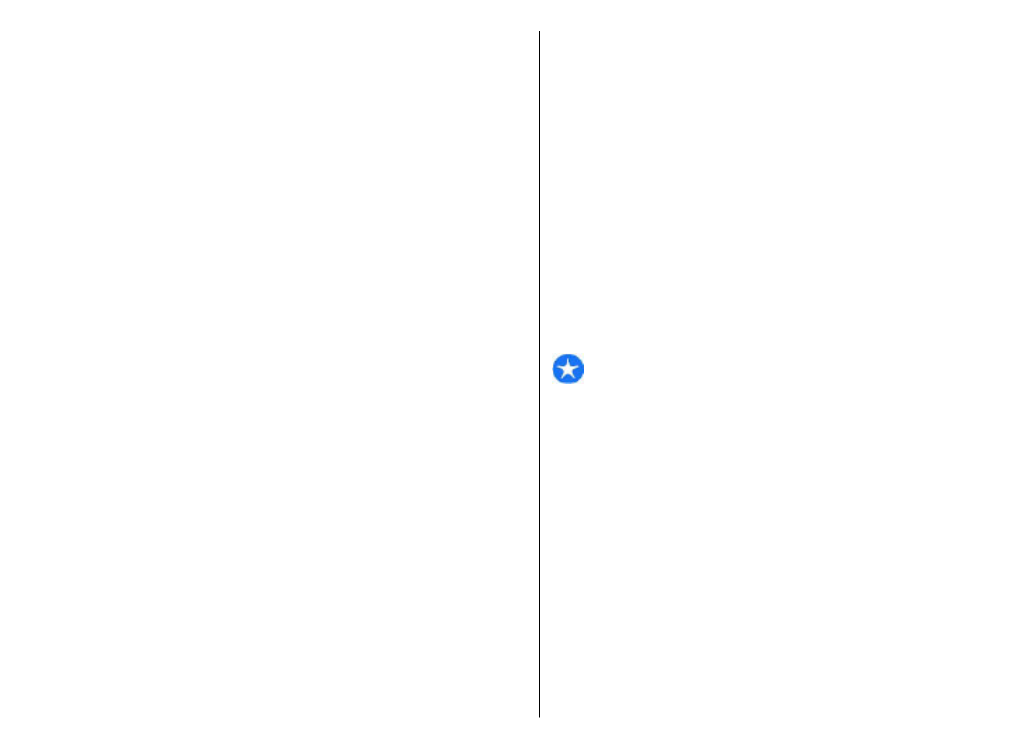
Пред инсталацијата, имајте го на ум следново:
• За да го видите типот на апликацијата, бројот на
верзијата, и обезбедувачот или производителот на
апликацијата, одберете
Options
>
View details
.
За да ги прикажете деталите за сертификатите за
безбедност на апликацијата, одберете
View
details
.
• Ако инсталирате датотека кој што содржи
надградба или поправка на постоечка апликација,
можете само да ја вратите оригиналната апликација
ако ја имате оригиналната датотека за инсталација
или целосна резервна копија на отстранетиот
софтверски пакет. За да ја вратите оригиналната
апликација, отстранете ја апликацијата, и повторно
инсталирајте ја апликацијата од оригиналната
датотека за инсталација или од резервната копија.
JAR датотеката е потребна за инсталирање на Java
апликации. Ако таа недостига, уредот можеби ќе
бара да ја даунлоадирате. Ако нема дефинирано
пристапна точка за апликацијата, ќе Ви биде
побарано да одберете една. Кога ќе ја
даунлоадирате JAR датотеката, можеби ќе треба да
внесете корисничко име и лозинка за да пристапите
на серверот. Овие ќе ги добиете од добавувачот или
производителот на апликацијата.
За да инсталирате некоја апликација или софтвер,
сторете го следново:
1. За да лоцирате инсталациона датотека, одберете
Menu
>
Ctrl. panel
>
App. mgr.
и
Installation
files
. Алтернативно, пребарувајте инсталациони
датотеки користејќи го Управување со датотеки,
или одберете
Messaging
>
Inbox
, и отворете
некоја порака која содржи инсталациона датотека.
2. Во Управување со апликации, одберете ја
апликацијата што сакате да ја инсталирате.
За време на инсталацијата, уредот покажува
информација во врска со напредокот на
инсталацијата. Ако инсталирате апликација без
дигитален потпис или сертификација, уредот
прикажува едно предупредување. Продолжете со
инсталацијата само ако сте сигурни за потеклото и
содржините на апликацијата.
За да отворите инсталирана апликација, одберете ја
апликацијата. Доколку апликацијата нема
дефинирано определена папка, таае е инсталирана
во Installations папката во главното мени.
За да видите кои софтверски пакети се инсталирани
или отстранети и кога, одберете
Options
>
View log
.
Важно: Вашиот уред може да поддржува само
една антивирусна апликација. Имањето на повеќе од
една апликација со антивирусна функционалност
може да влијае на работењето или да предизвика
уредот да престане да функционира.
Откако ќе инсталирате некои апликации на
компатибилна мемориска картичка, датотеките за
инсталација (.sis, .sisx) остануваат во меморијата на
уредот. Датотеките може да користат голема количина
на меморија и може да Ве спречат да зачувувате други
датотеки. За да одржувате доволно меморија,
користете Nokia Ovi Suite за да направите резервни
копии на датотеките за инсталација на некој
компатибилен компјутер, а потоа користете го
управувањето со датотеки за да ги отстраните
датотеките за инсталација од меморијата на уредот.
126
Бе
збе
дно
ст
и
управување
со
податоци
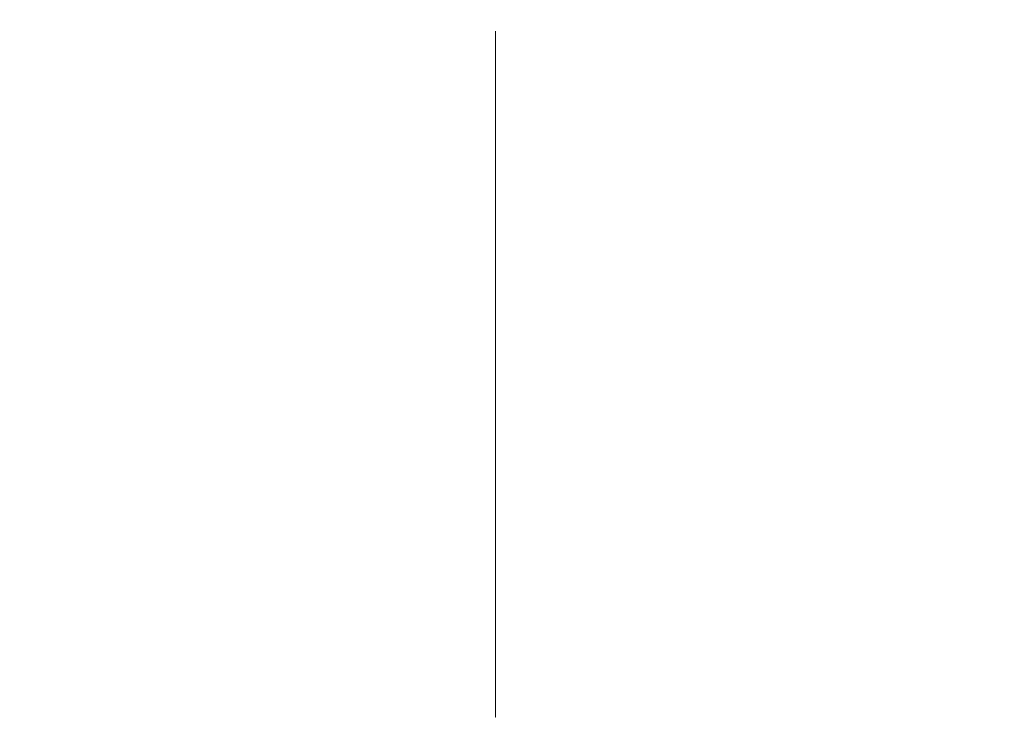
Ако .sis датотеката е прилог на порака, избришете ја
пораката од дојдовното сандаче за Пораки.